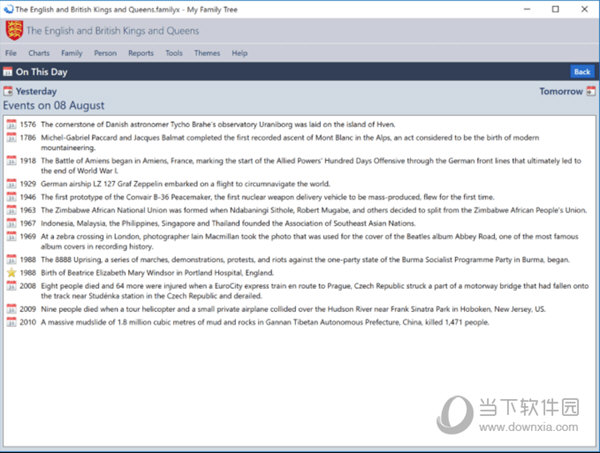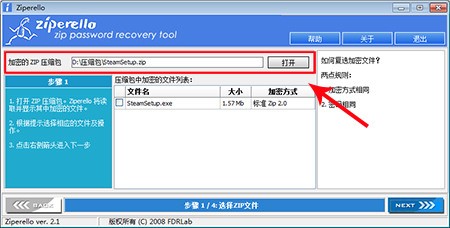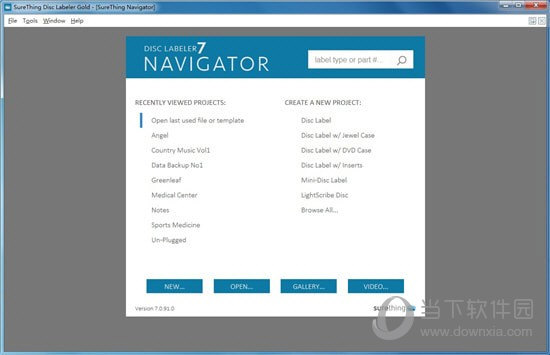win10怎么设置隐藏管理员账户?win10管理员账户隐藏方法下载
我们在使用win10系统的时候,都会有自己的管理员账户,账户中拥有很多权限,为了防止被其他人篡改,不少人想要将其设置成隐藏的状态,对于很多人来说,不清楚怎么设置管理账户隐藏,我们可以通过注册表编辑器进行修改,那么本期的win10教程就来和广大用户们分享完整的设置步骤,接下来让我们一起来了解看看吧。
操作方法如下:
1、“win+R”快捷键开启运行,输入“regedit”回车打开。
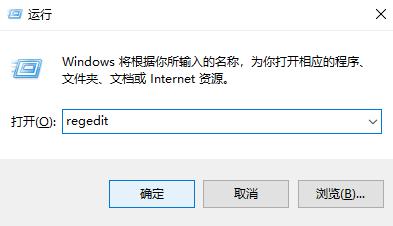
2、进入到注册表编辑器后,依次点击左侧栏中的“HKEY_LOCAL_MACHINE\SOFTWARE\Microsoft\Windows NT\CurrentVersion\Winlogon”。
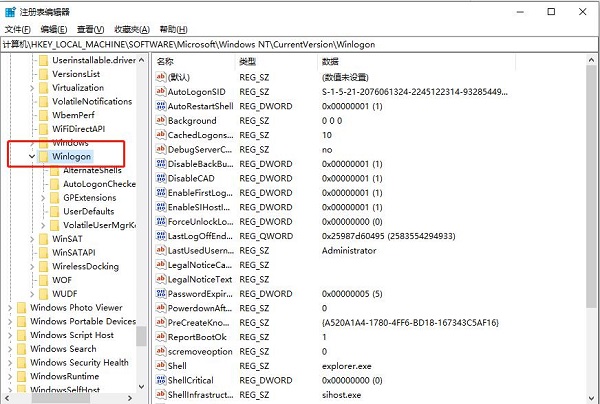
3、接着右击“WinLogo”文件夹,知识兔选择“新建”一个“项”,并将其命名为“UserList”。
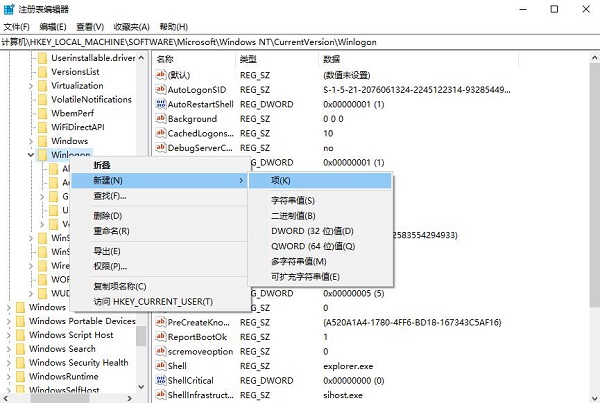
4、然后知识兔点击“UserList”,右击右侧空白处,知识兔选择“新建”一个“Dword值”,将其命名为管理员账户名称。
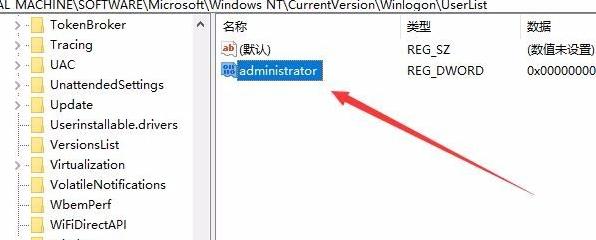
5、最后双击Dword值,在打开的窗口中,将“数值数据”改为“0”,并点击确定保存就可以了。
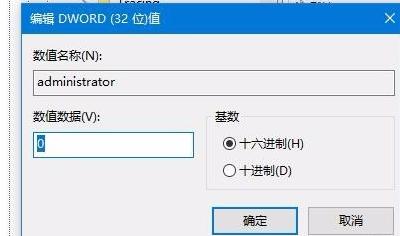
下载仅供下载体验和测试学习,不得商用和正当使用。

![PICS3D 2020破解版[免加密]_Crosslight PICS3D 2020(含破解补丁)](/d/p156/2-220420222641552.jpg)